typora + iPic 方便的上传图片到服务器(for Mac)
经常写博客的朋友应该都需要频繁的在博客里插入图片, 然后上传到如 csdn,个人博客, 博客园等地方.
我们的常规操作就是先把图片上传到图床上, 然后再把生成的外链放到博客里, 每张图片都是如此, 这就很麻烦,严重降低了写博客的效率, 那么有没有工具能够简化这个过程的,答案是有的,那就是 iPic,它是一个很方便的图片上传工具,它是mac 平台上口碑最好的一个图床工具, 支持微博图床, 七牛云, 阿里云, 腾讯云, 等常见图床,支持拖拽、快捷键、剪贴板上传,支持上传前压缩,上传完毕自动生成 Markdown 并拷贝到剪贴板。如果你想迁移图床, 可以使用 iPic mover 工具来实现, 这两个工具都可以在 app store 里下载
具体实现
- 首先在 app store 里下载 iPic
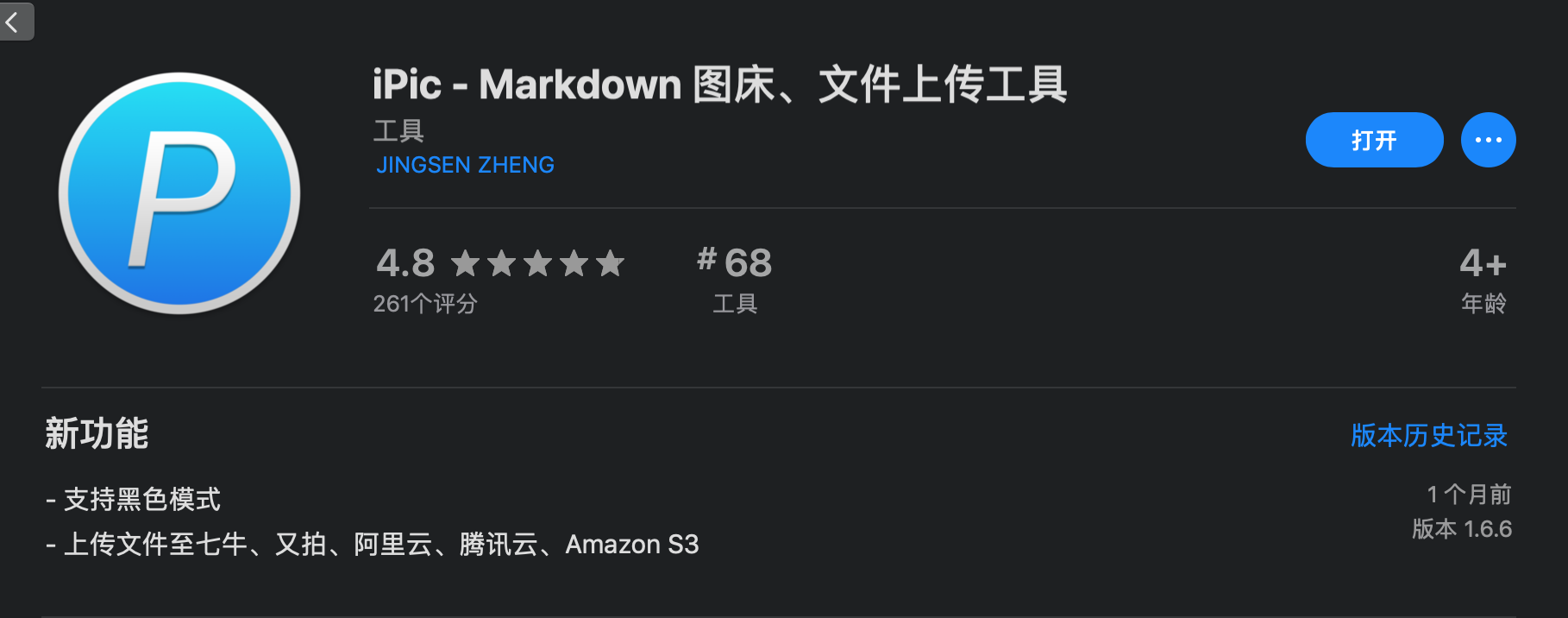
- 下载 typora
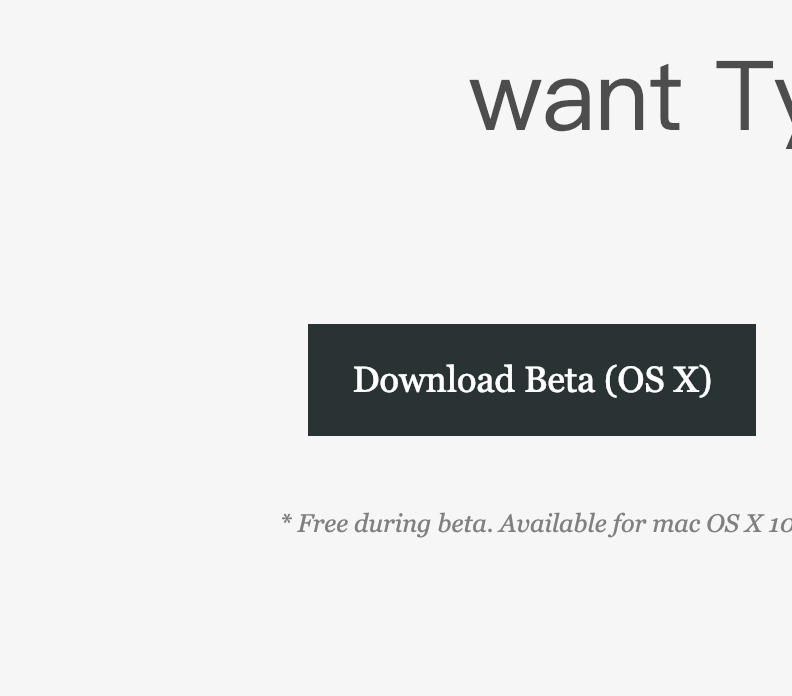
- 下载好 typora 打开它, 进行如下设置
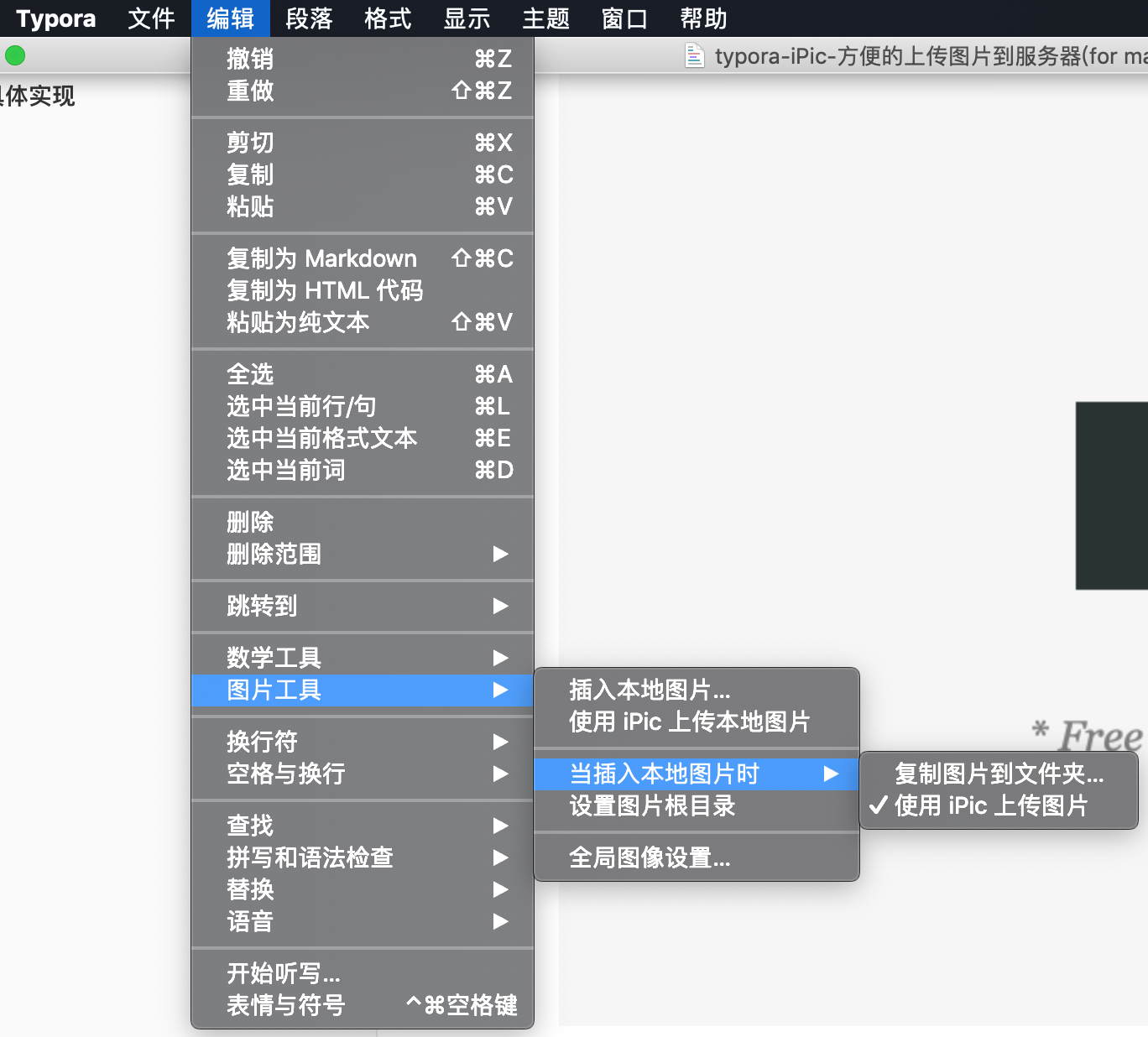
想要勾选使用 iPic 上传图片, 先在全局图像设置里进行设置
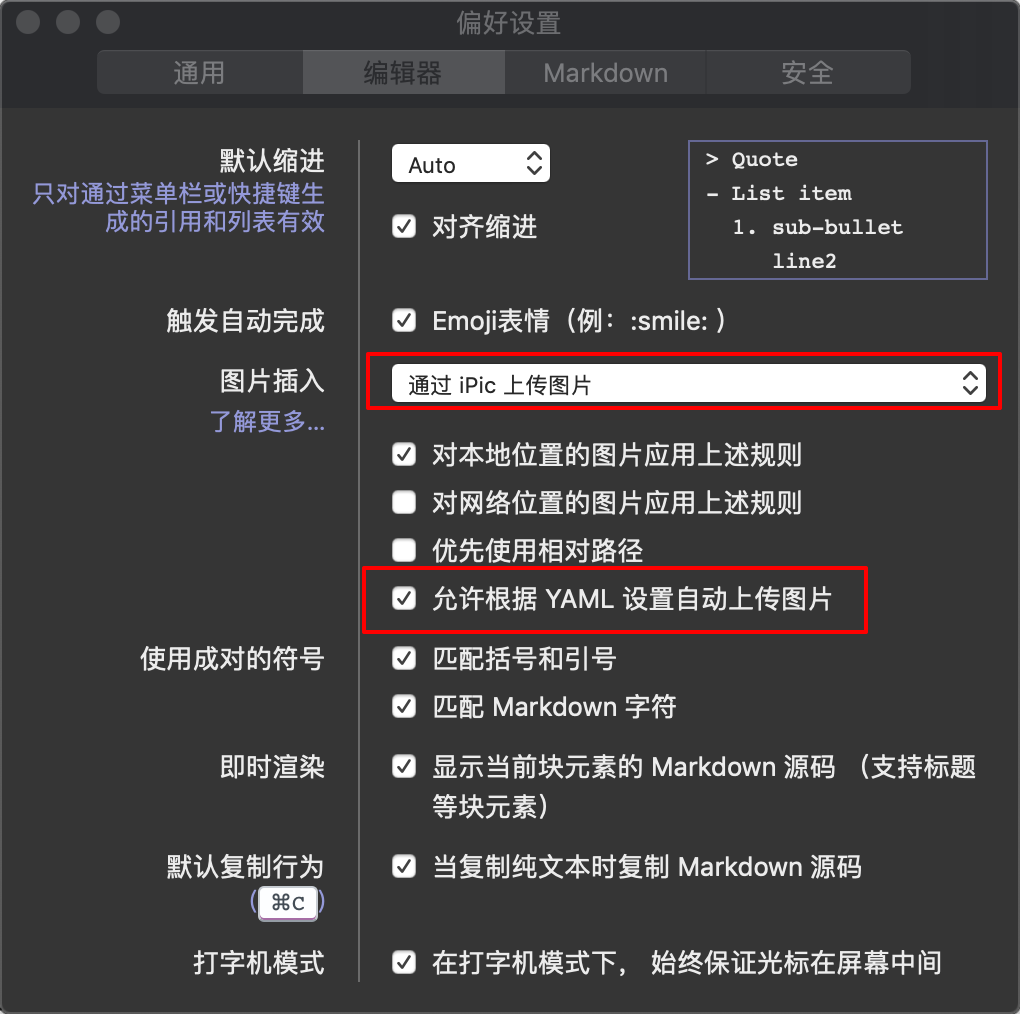
- 打开 iPic,选择图床, 它默认是微博, 微博是免费的, 其余的可以试用7天, 然后就收费了
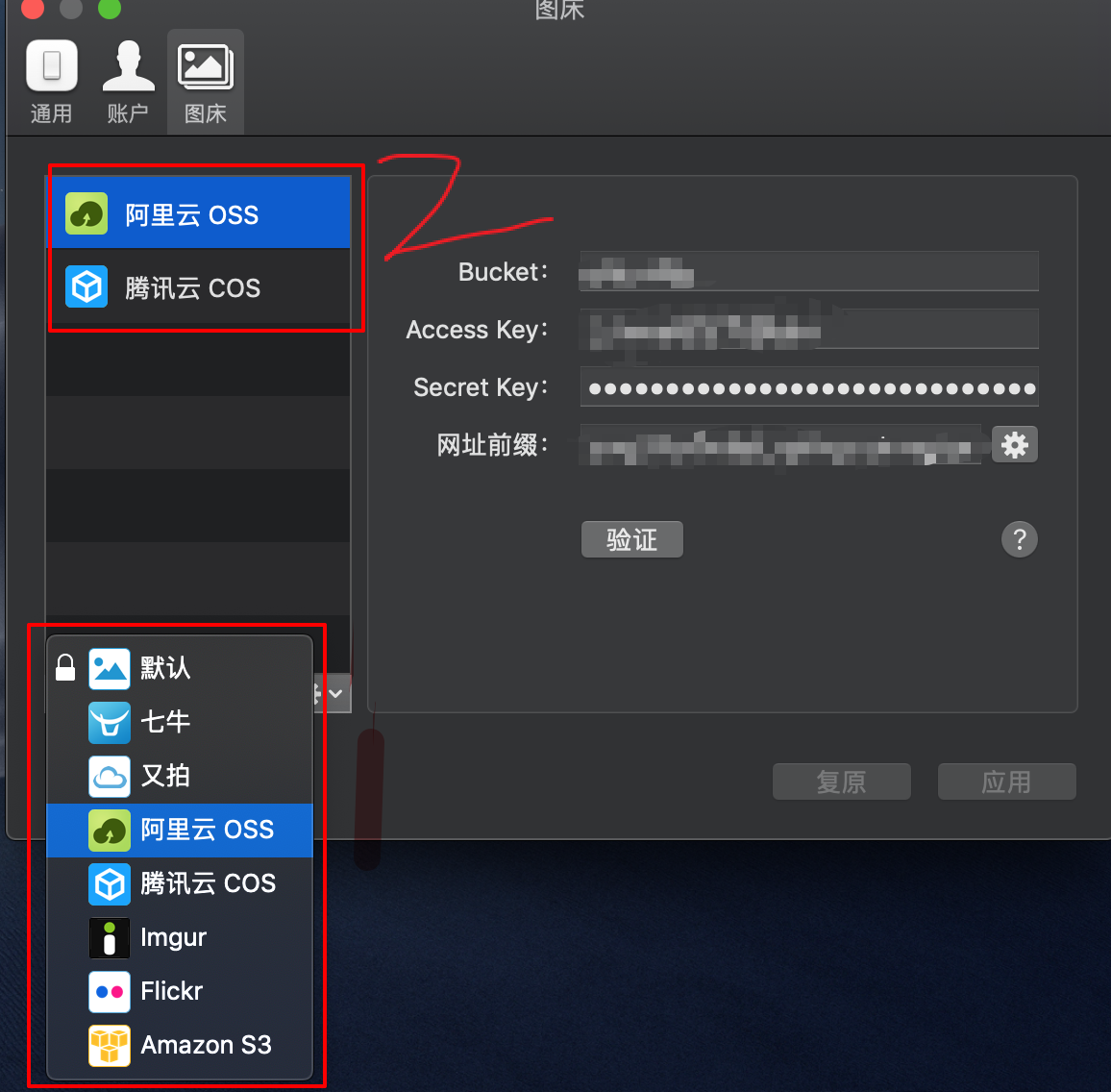
至于如何使用七牛云, 阿里云等对象存储, 这里就不废话了,出门左转, Google上比我讲的详细的多,大家自行 Google,到这里,所有的东西都准备好了,就可以愉快的上传图片到图床了,复制完, 在 typora 里粘贴就行了效果演示
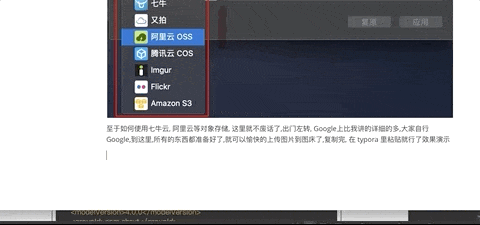








 本文介绍使用iPic配合typora,在Mac平台快速上传图片至服务器的方法,支持多种图床,提升博客写作效率。
本文介绍使用iPic配合typora,在Mac平台快速上传图片至服务器的方法,支持多种图床,提升博客写作效率。
















 486
486

 被折叠的 条评论
为什么被折叠?
被折叠的 条评论
为什么被折叠?








